excel表格快速排序的方法
发布时间:2016-12-09 17:19
相关话题
Excel中的数据需要进行快速排序具体该如何设置才能做到快速排序呢?下面是由小编分享的excel表格快速排序的方法,以供大家阅读和学习。
excel表格快速排序的方法:
快速排序步骤1:编辑好相应的表格,填写相关数据。如下图所示:
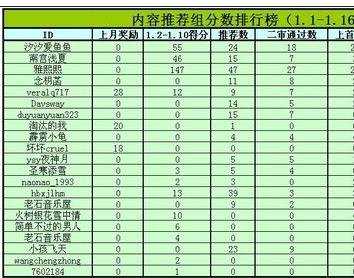
快速排序步骤2:选中你要排序的表格内容。以上面的表格为例:1.鼠标左键点击“ID”单元格 2.按住SHIFT键 3.鼠标左键点击右下角(最底部)“1”单元格。通过这个三步即可选中要进行排序的内容。
快速排序步骤3:开始进行排序,“开始”——>“排序和筛选”——>“自定义排序”
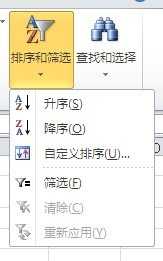
快速排序步骤4:通过第三步可以看到如下图所示的界面
快速排序步骤5:这时候就可以根据个人需要进行排序了。

快速排序步骤6:例如我们要以“得分”作为排序的主要关键词,排序依据为“数值”,次序为“降序”。就把这个三个填写进相应的框。点击“确定”后出现如下图所示的表格。可以看到数据已经按照规定的要求排序好了。
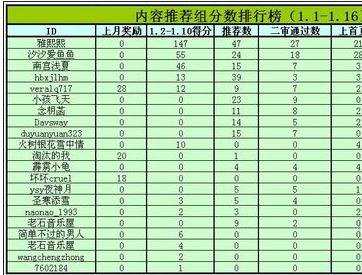
看了excel表格快速排序的方法还看了:
1.Excel表格中如何排序
2.怎么在excel中设置自动排序
3.Excel表格如何自动排序
4.如何用excel按照地址排序的方法
5.excel表格内进行名次排序的方法
6.excel表格内进行排序的教程
7.excel怎么按数据的大小进行排序

excel表格快速排序的方法的评论条评论